Со старого на новый: как перенести контакты с iPhone на iPhone
Опубликовано:

При необходимости можно быстро перебросить номера телефонов с одного iPhone на другой. Безопаснее пользоваться встроенными функциями от Apple. Рассмотрим проверенные решения.
- Apple предлагает несколько способов переноса контактов между iPhone, включая AirDrop, iCloud, Google аккаунт и функцию "Быстрое начало".
- Для переноса большого количества контактов рекомендуется использовать iCloud или создание резервной копии через iTunes/Finder с последующим восстановлением.
- Все описанные методы позволяют безопасно перенести контакты, сохраняя их целостность, при этом некоторые способы также переносят дополнительные данные с устройства.
Перенесите через AirDrop
Airdrop — это относительно новая технология Apple для устройств iPhone. По AirDrop можно перебрасывать разные данные между двумя iPhone, включая контакты.
Как перенести контакты с iPhone на iPhone через AirDrop? В поддержке Apple дали алгоритм, как это сделать:
- Перейдите в приложение с контактами.
- Выберите нужный контакт и нажмите «Поделиться».
- Выберите из предложенных вариантов Airdrop.
- Появится список доступных устройств. Выберите новый iPhone, на который хотите передать контакт.
- На новом iPhone появится уведомление с запросом на получение контакта. Нажмите «Принять». Контакт будет перенесен.
При работе с AirDrop нужно учитывать несколько особенностей. Получатель должен находиться поблизости, в зоне действия Bluetooth и Wi-Fi (обычно до 9 м). Важно, чтобы на обоих iPhone был включен Wi-Fi и Bluetooth, но они не должны быть подключены к одной сети. Режим модема должен быть выключен.
Перед передачей контакта нажмите на иконку AirDrop в пункте управления (проведите пальцем вниз) и выберите режим «Только для контактов» или «Для всех», если устройства не связаны общей учетной записью.
С помощью AirDrop можно перебрасывать контакты поштучно, что может занять много времени, если нужно перенести много контактов. В таком случае лучше воспользоваться другими способами.
Сделайте перенос через Google
Обычно сервис Google используют, чтобы переносить контакты с Android на iPhone. Но с обоими устройствами от Apple этот способ тоже отлично работает. Для этого нужен профиль в Google.
Перенесете контакты так:
- На первом iPhone войдите в приложение с контактами.
- Сверху нажмите на «Списки».
- Нажмите и удерживайте «Все контакты» либо другие списки контактов, которые желаете перекинуть.
- Выберите «Экспорт».
- Перебросьте на адрес электронной почты профиля Google.
- Войдите в приложение Google Contacts и в профиль Google.
- На боковой панели выберите импорт контактов.
- Нажмите «Выбрать файл» и выберите экспортированный ранее файл.
- На втором iPhone войдите в настройки, а затем в раздел «Контакты».
- Войдите в «Учетные записи» и выберите «Добавить учетную запись».
- Выберите Google, войдите в свой профиль.
- Активируйте контакты.
Теперь все контакты, которые есть в Google, синхронизируются с устройством iPhone. Если решите сохранять новые контакты через Google, в настройках войдите в «Контакты» и выберите Gmail в разделе «Учетная запись по умолчанию».
Перенесите через iCloud
Сервис iCloud предназначен для облачного хранения файлов и данных, которые есть на iPhone. Сюда входят и контакты. Если синхронизировать телефон с iCloud, можно перенести контакты на любой другой iPhone, используя один и тот же Apple ID.
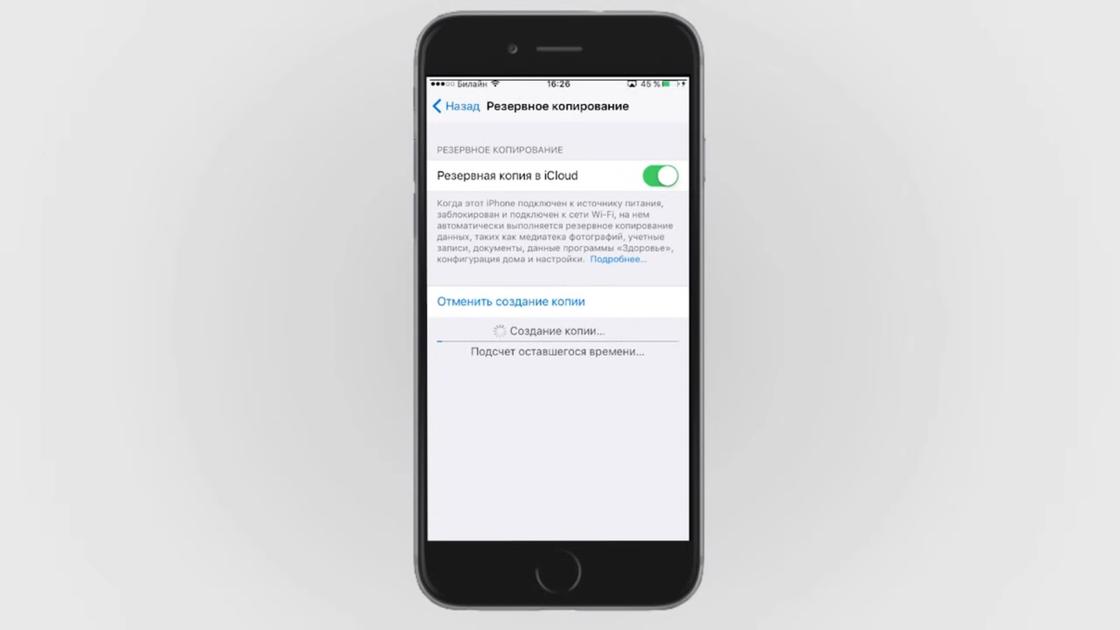
В поддержке Apple указали, как синхронизировать контакты устройства через iCLoud:
- Перейдите в «Настройки» на iPhone, с которого нужно перенести контакты.
- Откройте «Ваше имя».
- Перейдите в iCLoud.
- Среди перечисленных вариантов активируйте «Контакты», установив напротив переключатель. Так они синхронизируются с iCloud.
- Нажмите «Объединить» в окне запроса на подтверждение операции.
- На iPhone, на который нужно перебросить контакты, войдите под тем же Apple ID, что и на другом iPhone.
- Проделайте те же действия, как в первых четырех пунктах, чтобы активировать контакты.
Синхронизация начнется автоматически, и все контакты загрузятся на новый iPhone.
С помощью iCloud можно перенести контакты, если создать резервную копию. Делается это так:
- Сделайте резервную копию старого iPhone. Для этого в настройках выберите «Ваше имя»→iCloud→«Резервное копирование» и нажмите «Создать копию».
- На новом iPhone выберите восстановление из резервной копии iCloud при настройке устройства. Контакты будут перенесены вместе с остальной информацией.
Во время создания резервной копии нельзя отключать устройство от Wi-Fi, пока процесс не завершится. Новое устройство тоже должно быть подключено к сети во время переноса резервной копии.
Воспользуйтесь функцией «Быстрое начало»
У iPhone есть функция «Быстрое начало», которая позволяет перенести все данные на новый телефон. Эта функция предназначена для автоматической настройки новых iPhone. В поддержке Apple указали, как ей воспользоваться:
- Включите Wi-Fi и Bluetooth на текущем телефоне.
- Включите новый iPhone и положите его рядом с текущим.
- Следуйте инструкции на экране, чтобы начать процесс автоматической настройки. Если запрос на настройку нового устройства исчезнет с текущего устройства, перезапустите оба устройства.
- На старом iPhone появится экран «Быстрый старт».
- Используйте Apple ID для настройки нового iPhone.
- Выберите «Перенести с iPhone» и следуйте инструкциям, чтобы перенести контакты и другие данные напрямую.
Этот процесс может занять немало времени в зависимости от объема переносимых данных. При этом со старого телефона переносятся не только контакты, но и другие данные. Оба устройства должны быть под управлением iOS 11 или более поздней версии.

Перенесите данные через iTunes и Finder
Для этого способа придется воспользоваться компьютером. На Windows воспользуйтесь программой iTunes, а на macOS — Finder. Эти программы похожи между собой, поэтому действия будут схожими. Суть способа заключается в том, чтобы с iTunes или Finder создать резервную копию контактов на одном iPhone и восстановить ее на другом. Для этого:
- Подключите телефон к компьютеру с помощью USB.
- Откройте iTunes и нажмите на кнопку в виде телефона в левой верхней части окна. В Finder в «Локации» найдите подключенное устройство.
- Войдите в раздел «Резервные копии».
- Здесь выберите «Создать резервную копию сейчас». При желании установите галочку рядом с «Шифровать резервную копию».
- Подключите новый iPhone.
- Найдите его в iTunes или Finder, как описано выше.
- Выберите «Восстановление из резервной копии». В Finder нужную кнопку найдете в разделе «Обзор».
Резервное копирование характеризует собой копирование всех данных на телефоне, поэтому может занять немало времени. Чтобы перенести только контакты, воспользуйтесь синхронизацией.
Синхронизируйте контакты через iTunes и Finder
В iTunes и Finder для переноса отдельно контактов можно синхронизировать два телефона. Делается это одинаково в обеих программах. В зависимости от операционной системы воспользуйтесь iTunes (Windows) или Finder (macOS).
Действия следующие:
- Подключите первый iPhone к компьютеру по USB и откройте iTunes или Finder.
- В iTunes нажмите на значок телефона в верхней части интерфейса, а в Finder подключенное устройство найдете в разделе «Локации» на боковой панели.
- Перейдите на вкладку Info (‘Информация’).
- Установите галочку рядом с Sync contacts (‘Синхронизировать контакты’), а также выберите, с чем хотите синхронизировать контакты (в iTunes это может быть Outlook или «Контакты от Windows», а в Finder — «Контакты от Mac»).
- Нажмите Apply (‘Применить’) для синхронизации.
- Подключите новый iPhone, войдите в раздел Info, установите галочку рядом с Sync contacts и нажмите «Синхронизировать».
Через некоторое время контакты окажутся на новом телефоне. Так можно синхронизировать не только контакты, но и другие данные.
Перенос контактов с одного iPhone на другой — задача, которую легко решить с помощью встроенных возможностей системы. Методы, предложенные в статье, позволяют не только быстро перенести контакты, но и сохранить их безопасность и целостность.
Оригинал статьи: https://www.nur.kz/technologies/instructions/1716504-kak-perenesti-kontakty-s-ajfona-na-ajfon/
Как вам публикация?

Загрузка комментариев